
PC Asztal
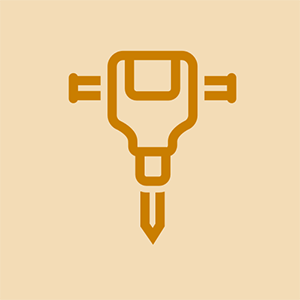
Rep: 61
Feladva: 2014.12.19
Helló.
Tehát éppen ma van ez a probléma, amikor a monitoraim nem mutatnak semmit az indítás után. Bekapcsolnám a CPU-t, és minden rendben működik (ventilátorok, tápegység stb.), De a monitoraim észrevétlenek maradnak, mintha a számítógépemet soha nem kapcsolták volna be.
Végeztem néhány kutatást, és eddig megpróbáltam:
-eltávolítom az összes RAM-ot vagy egy részét, és átkapcsolom őket különböző slotokban.
- a PCI és a grafikus kártya eltávolítása és visszahelyezése
- a CMOS visszaállítása az áthidaló kapcsolón és az akkumulátoron keresztül
- mindent kihúz a tápegységből és újracsatlakoztat.
-hosszabb ideig nyomja meg a CPU be / ki gombját.
Eddig semmi sem működött, és teljesen el vagyok akadva. Minden rendben működött, amíg a számítógépem véletlenszerűen ma sötétebb módon összeomlott, majd a kezdetektől lefagyott, és nem jelenített meg semmit. Minden segítséget nagyra értékelünk, és előzetesen köszönöm.
A szemüvegem
-8 GB ddr2 ram
-négymagos Intel
-nvidia gt640
-corsair tx650 tápegység
Kipróbálta már a monitort egy másik számítógépen?
kihúztam és bedugtam a vga kábelt mindkét végéből, majd visszadugtam és működött
A számítógépemmel is ugyanazok a problémák vannak.
A számítógép specifikációi a következők:
Ryzen 2700x, msi b450 gaming plus, gtx 1060 6gb, 8gb x 2 ddr4 ram, 650w psu.
Csak annyit tettem, hogy bekapcsoltam a játékélénkítést és az A-XMP-t a biosz beállításaimban, és egy üres képernyőt kaptam, amely nem jelzett. Kipróbáltam mindent, amit a kérdésben említettem, de nem sikerült. Segíts kérlek.
Nekem is ugyanaz a problémám, de ma reggel csak megnyomtam az F8 billentyűt, és elkezdtem az indítási javítást, és a számítógépem újraindult, és nem adott jelet
A szemüvegem
2 gb ram
150 gb HDD
Asus geforce 210 graphix kártya
Két négymagos processzor
Lehet, hogy a PSU. A monitorom időnként az asztalon, de feketén fusson a „NO SIGNAL” felirattal és a monitorral, majd aludni. Néha az újraindítás megtisztította, de amikor a kemencém néhány nappal ezelőtt elhunyt, a ház hőmérséklete 70-ről 37 fokra esett. Ebben a hőmérsékletben a monitor soha nem jött be. Kikapcsoltam a monitort egy másikkal, és ugyanazok az eredményeim voltak. Azt hittem, hogy a hőmérséklet tényező, egy percig magasan hajtottam egy hajszárítót, és hirtelen kigyulladt a kép a monitoron. A kép körülbelül 5-10 percig maradt fenn, majd az áramellátás lehűlésével fekete lett. Újra felmelegítettem és folytatódott a kép. Ekkor nagyon magabiztosnak éreztem magam, hogy a PSU-ról van szó, ezért újat rendeltem és telepítettem, és a monitor és a számítógép is úgy működik, mint az új.
10 válasz
Kiválasztott megoldás
 | Rep: 100.4k |
Kapsz csipogást az indításkor? Ha nem, akkor lehet, hogy áramellátási kérdéssel foglalkozik. Csak azért, mert a rajongói járnak, és az alaplap lámpája kigyullad, még nem jelenti azt, hogy elegendő energiája van az áramellátásnak a gép futtatásához. Az áramellátás lassan elpusztulhat, és még mindig rendben lehet. Ha hozzáfér egy másik tápegységhez, próbálja meg megváltoztatni ki. Érdemes kipróbálni egy másik monitort, vagy tesztelni a régi monitort egy másik számítógépen. az alaplaptól függően megpróbálhatja visszaállítani az Asus táblákon szokásos mem gombot. Azt is megemlítette, hogy lekapcsolta az áramellátást, és hogy hosszabb ideig lenyomva tartotta a bekapcsológombot. Ezt csináltátok együtt? ha nem próbálja meg kihúzni a tápfeszültséget, és tartsa lenyomva a bekapcsológombot kb. 60 másodpercig, majd csatlakoztassa és indítsa újra. Végül olyan buta, mint amilyennek ez fog hangzani, de a legjobbakkal történik ... be van-e kapcsolva a monitorod? Csak mondd, hogy Remélem, valami itt segít, és sok sikert
Lehet, hogy a PSU. A monitorom szakaszosan megmutatta az asztalt, de ezután elsötétült a „NO SIGNAL” felirattal, majd néhány másodperc múlva a monitor alvó állapotba / kikapcsolt állapotba került. Néha az újraindítás megtisztította, de amikor a kemencém néhány nappal ezelőtt elhunyt, a ház hőmérséklete 70-ről 37 fokra esett. Ebben a hőmérsékletben a monitor soha nem jött be. Kikapcsoltam a monitort egy másikkal, és ugyanazok az eredményeim voltak. Úgy gondoltam, hogy ez a hőmérséklet tényező, egy percig magasan futtattam egy hajszárítót, robbantottam a forró levegőt a tápegységen, és hirtelen kigyulladt a kép a monitoron. A kép körülbelül 5-10 percig maradt fenn, majd az áramellátás lehűlésével fekete lett. Újra felmelegítettem és folytatódott a kép. Ekkor nagyon magabiztosnak éreztem magam, hogy a PSU-ról van szó, ezért újat telepítettem, és a monitor és a számítógép is vadonatújként működnek.
Visszaültette az összes ram botomat és GPU -imat, és működött. valami kissé laza lehetett
A számítógép kijelzője az akkumulátor eltávolítása vagy a cmos-beállítás megváltoztatása után, de amikor kikapcsolok és újraindítom, akkor újra nincs jelzési hiba, amikor eltávolítom az akkumulátort vagy kicserélem a cmos pc-kijelzőjét, de csak egyszer
@M Zeeshan
Ellenőrizte, hogy a CMOS akkumulátor rendben van-e?
Általában nem újratölthető 3 V DC érmeelemek. Ha az akkumulátor van<2.6V DC replace it.
Oké nekem, amikor először bekapcsolom a számítógépemet, nem érkezik jel a monitorra, de amikor másodszor teszem meg, akkor bekapcsol. Mi folyik itt?
 | Rep: 61 |
Ez az első alkalom, hogy úgy döntöttem, hogy egy tanácsot felteszek bármely weboldalra / üzenőfalra, mert úgy gondolom, hogy ez sok embernek segítene. Ugyanaz a problémám volt egy új alaplap telepítése után. Kipróbáltam mindent, amire csak gondoltam, és az interneten talált tippeket, hogy csak néhányat soroljak fel: frissítettem a BIOS-t, újratelepítettem a Windows 10-et, átálltam DP-kábelről HDMI-re, újratelepítettem az összes illesztőprogramomat, újratelepítettem csak a grafikus illesztőprogramokat, csatlakoztattam és kihúztam az Nvidia-t grafikus kártya többször, minden egyes alkatrész tisztítása / porszívózása (a kompom tiszta, mint egy síp - teljesen újnak tűnik, mindenféle kombinációt kipróbáltam a BIOS-beállításokban stb.) - semmi sem működött.
És itt oldottam meg! Miután elolvastam néhány független tanácsot a Windows 10 gyors bekapcsolásának funkciójáról, és elolvastam, hogyan okozhat bizonyos indítási problémákat, úgy gondoltam, hogy kipróbálhatom, semmi vesztenivaló nincs. Tehát a Vezérlőpult / Energiagazdálkodási lehetőségek között jártam, és a „Jelenleg nem elérhető beállítások módosítása” alatt kikapcsoltam a gyors indítást. Voila, a probléma megoldódott! Gondolom, van egyfajta inkompatibilitás az alaplapom (Intel Desktop Board DQ77MK) és a Windows bizonyos beállításai között. Miután eltöltött egy hetet ezzel a kérdéssel és kiment az örökké szerető elmémből, elképzelheti megkönnyebbülésemet. Feltétlenül felteszem ezt a tanácsot minél több üzenőfalra, hogy segítsek más nyomorult lelkeknek, mint én.
Szia,
Figyelembe véve, hogy a szál kb. Nincs monitorjelre az indítás után, csak arra kíváncsi, hogyan módosította a Windows beállításait, ha a kijelző nem működött?
a Windows melyik verzióját használja? tx
haver ur abszolút legenda! Ez a *! & $! & $ ^ Dolog már több mint egy éve sújt engem! Nagyon köszönöm ezt!
@jayeff itt 2 különböző kérdés van, de a tünetek ugyanazok. Az egyik pusztán hardveres probléma (RAM, PSU-kábelek és egyéb), míg a másik szoftveres. Én ettem a körmömet emiatt. Mindent felcseréltem, mobo, psu, monitor, gpu, cpu bios update stb., És még mindig ezt tapasztaltam, amikor a rendszernek automatikus újraindításra volt szüksége, például frissítés céljából. SEMMI MŰKÖDött. Az egyetlen, ami változatlan maradt, az a Win10 volt. Ez a teljesítménylehetőségek változása nekem bevált. Végül..
@Rob Weaver A legújabb Windows 10 64 bites verzió
 | Rep: 259 |
Ha alaplapjának van beépített grafikus kártyája, érdemes megpróbálnia kihúzni a PCI-E grafikus kártyát, és csatlakoztatni egy monitort a fedélzeti grafikus kártyához. Ez ellenőrzi, hogy a PCI-E grafikus kártya hibás-e vagy sem.
 | Rep: 25 |
Megkaptam a problémát, és kipróbáltam ezeket a módszereket, de nem működnek.
Beszélek a szakembereimmel, és azt mondják, hogy távolítsam el a PCI grafikus kártyát, tisztítsam meg az érintkezőket egy dörzsölővel és egy kefével (puha sörtékkel), majd tegyem újra, és most már normálisan működnek.
| | Rep: 13 |
Ugyanez a probléma volt, és végül rossz memóriakártya lett. Próbálja meg eltávolítani a memóriát, és ellenőrizze, hogy a hiba sípol-e. Ha igen, akkor próbáljon meg egy-egy botot, és nézze meg, hogy ez megoldja-e a problémát.
 | Rep: 13 |
Mindent kipróbált, kivéve az alkatrészek cseréjét, majd megoldotta a problémát a szellőzőnyílások porszívózásával, majd levette a fedelet, és elszívta a ventilátor területét és a memóriakártyákat. Hetek óta nincs probléma.
 | Rep: 61 |
Ugyanaz a problémám volt egy új alaplap telepítése után. Kipróbáltam mindent, amire csak gondoltam, és az interneten talált tippeket, hogy csak néhányat soroljak fel: frissítettem a BIOS-t, újratelepítettem a Windows 10-et, átálltam DP-kábelről HDMI-re, újratelepítettem az összes illesztőprogramomat, újratelepítettem csak a grafikus illesztőprogramokat, csatlakoztattam és kihúztam az Nvidia-t grafikus kártya többször, minden egyes alkatrész tisztítása / porszívózása (a kompom tiszta, mint egy síp - teljesen újnak tűnik, mindenféle kombinációt kipróbáltam a BIOS-beállításokban stb.) - semmi sem működött.
És itt oldottam meg! Tehát a Vezérlőpult / Energiagazdálkodási lehetőségek között jártam, és a „Jelenleg nem elérhető beállítások módosítása” alatt kikapcsoltam a gyors indítást. Voila, a probléma megoldódott! Gondolom, van egyfajta inkompatibilitás az alaplapom és a Windows bizonyos beállításai között. Miután eltöltött egy hetet ezzel a kérdéssel és kiment az örökké szerető elmémből, elképzelheti megkönnyebbülésemet.
 | Rep: 1 |
Ezek a megoldások többnyire tapasztalatból származnak, így nem teljesen megbízhatóak…
Azt javaslom, hogy olvassa el az egész cikket, mielőtt bármit is elkezdene.
Teljes útmutató / megoldás:
- Ellenőrizze, hogy a monitor tápkábele be van-e dugva és videokábel (pl. HDMI)-e. Nagyon vicces, bár megtörtént.
- Ellenőrizze, hogy a videokábel megszakadt-e egy másik kábellel történő teszteléssel vagy látható hibák keresésével.
- Ellenőrizze, hogy van-e törött monitor a monitor állapotjelzőjének ellenőrzésével és egy másik monitorral történő próbálkozással.
- Ha ezek a lépések nem működtek, csak sajnos, itt az ideje elkezdeni belenézni a számítógépünkbe ... Győződjön meg róla, hogy bármikor kihúzza a számítógépet a konnektorból, ha bármihez hozzáér. Kerülje az alkatrészek apró alkatrészeinek megérintését is.
- Ellenőrizze, hogy a PC RAM-ja és GPU-ja teljesen be van-e helyezve a nyílásaikba és a jogokba. Néhány alaplap megköveteli, hogy a RAM-memóriakártyák bizonyos helyeken legyenek először mások előtt.
- Tisztítsa meg a port a számítógépből, mert ez rövidnadrágot okozhat, és megakadályozhatja a számítógép megfelelő hűtését is.
- Ha az itt felsorolt lépések egyike sem működött, akkor lehet, hogy törött rész:
- Megszakadt RAM: Ellenőrizze, hogy a számítógép működik-e az egyes RAM-kártyákkal az első, második, harmadik és negyedik RAM-foglalatban. A számítógép egyenletesen osztja el az adatait az egyes pálcák között, ez azt jelenti, hogy ha a RAM-kártyák közül bármelyik megszakad, akkor a PC nem fog működni.
- Megszakadt GPU: Ha a CPU-jának alaplapi grafikája van, akkor könnyű lesz kitalálni, hogy a GPU hibás-e. Csak csatlakoztassa a monitort / videokábelt az alaplapjához, és nézze meg, kap-e kimenetet. Ha igen, akkor a GPU-val van a probléma. Ellenkező esetben próbáljon meg tesztelni egy másik működő GPU-t a számítógépén.
- Elégtelen PCU: Ha rossz PC-vel rendelkező PCU-t vásárolt, vagy olyan PCU-t, amely nem tudja kezelni az alkatrészeinek szükséges teljesítményét, ez problémát jelenthet. Egyes leütéses PCU-k valójában csak a felét tudják ellátni, mint amennyit a megadottak képesek megtenni.
- Megszakadt PSU: Ez elég nyilvánvaló lesz. Ha egyik alkatrész (beleértve a ventilátorokat, a LED-eket) nem kapcsol be, akkor valószínűleg egy hibás PCU jele.
- Megszakadt CPU: Ez szívesen ellenőrzi, bár ellenőrizze, hogy a CPU hűtő megfelelően van-e felszerelve, eltávolítva azt és ellenőrizve, hogy a CPU hűtők hőpaszta jól elterjedt-e a CPU-n. Ha igen, akkor azt is ellenőrizze, hogy nincs-e repedés a CPU-n, eltávolítva, az oldalainál fogva, és ellenőrizze, hogy nem sérült-e meg a CPU.
- Törött alaplap: Ezt nagyon nehéz felfedezni, bár ha úgy tűnik, hogy a PCU ventilátor kivételével minden nem működik, akkor ez igaz lehet. Ez is meglehetősen gyakori, mivel az alaplapok gyártása meglehetősen bonyolult. Ellenőrizze, hogy vannak-e látható hibák, és ellenőrizze az összes rést, hogy sérültek-e.
Hasonló problémáim voltak - a fő monitorok nem világítottak - DE ma reggel a grafikus kártya újratelepítése után stb. - még mindig semmi - aztán bekapcsoltam a monitort - ami be volt kapcsolva, kikapcsoltam, és pár próbálkozás után NEM mutatta meg a képernyőt és megengedte, hogy bejelentkezzek
1: Kapcsolja ki a pc-t
2: húzza ki a kábelmonitorot és egyet a GPU-ból
3: tegye vissza mindkettőt
-Ez segített nekem, 2 óra után folyamatosan kerestem a megoldásokat.
 | Rep: 1 |
Ugyanez a problémám van, és már nem tudom, mit tegyek. Kipróbáltam egy másik GPU-t - nincs jel. Különböző koszt vett - nincs jel. Kipróbált egy új alaplapot - nincs jel. Új CPU - nincs jel. Meg vagyok döbbenve, hogy mi lehet a kérdés
Szia,
Feltéve, hogy a problémád egyúttal a „Nincs figyelés az indítás után”, a szál szerint.
Nem mondtad, hogy egy másik ismert működő számítógépen próbáltad-e meg a monitort annak ellenőrzésére, hogy az megfelelően működik-e, egy másik ismert működő monitorral vagy új monitor kábellel, vagy akár egy másik videokimeneti jel típusával (ha van) pl. HDMI, vga, DVI, DisplayPort stb. Az alaplap és a monitor között.
Alapvetően bizonyítsa, hogy a monitor vagy a számítógép hibája van. Eddig attól, amit mondtál, csak a PC-re koncentráltál
@jayeff igaz, sajnálom. Az első napon, amikor nem működött, egy másik számítógépen teszteltem a monitort, és jól működött, és a HDMI az egyetlen kimeneti jel, amellyel dolgoznom kell.
A további tisztázás érdekében kipróbáltam 3 különböző HDMI kábelt a monitoromon, és továbbra sem kaptam jelet
Két különböző alaplapot próbáltam ki - úgy tűnik, hogy mindkettő jól működik, de nem kapok jelet. Két különböző CPU-t kipróbáltam mindkét alaplapon, és nem volt jel. Kipróbáltam egy másik GPU-t, és semmi jelet sem, amit vissza kellett adnom. Új RAM-ot is kipróbáltam, és még mindig semmit. Az egyetlen dolog, amit még nem próbáltam meg, az egy új tápegység, amelyet várok, de úgy tűnik, nem erről van szó, mert úgy tűnik, hogy a PC normál módon indul, és továbbra is be van kapcsolva, de én csak nem kapok jelet a monitoromhoz.
Szia,
Megpróbálta kezdeni 'biztonságos mód' ellenőrizni, hogy kap-e kijelzőt vagy sem? (ez azt feltételezi, hogy Win 10 operációs rendszerként működik, ha nem az „{insert OS} csökkentett mód” kifejezésre keres, hogy megtudja, hogyan.
A két új alaplapon, amelyeket kipróbált, fedélzeti grafikákkal rendelkeztek, vagy mindig grafikus kártyával próbálkozott?
Talán térjen vissza az alapokhoz.
Válassza le a HDD-t az alaplapról, és ellenőrizze, hogy egy kijelzővel bejuthat-e a BIOS-ba. A legtöbb PC-nél az F2 vagy a Del billentyűkombinációt megnyomja a bekapcsolás után, és mielőtt elindulna a Windows rendszerbe, hogy a BIOS-ba kerüljön
Ha kaphat egy olyan képernyőt a BIOS menükkel, amely legalább bizonyítja a hardvert. Ezután úgy tűnik, hogy ez egy Windows probléma.
Mi az alaplap gyártmánya és modellje, és milyen operációs rendszer van telepítve a HDD-re?
hogyan lehet javítani a PS3 játékot nem olvasó
Nagyon köszönöm minden segítséget. Nagyra értékelik.
Mindkét alaplap integrált grafikával rendelkezik, de valamilyen oknál fogva soha nem tudtam használni őket, ezért most nem tudom megmondani. Az eredeti alaplapom egy MSI B250M habarcs Arctic. A második, amit kaptam, egy biostar tb250-BTC. A b250M az, amit jelenleg használok, mert úgy tűnik, hogy jól működik, és mindkét alaplap ugyanazokat az eredményeket adja vissza.
A HDD eltávolításakor ugyanaz történik. Csak nem tudok jelet kapni a monitoromon. Windows 10 rendszert futtatok, és ha BIOS-ba vagy csökkentett módba lépek, akkor nem látom. Tudom, hogy mielőtt kialudt volna, először hallottam az eszköz leválasztott hangját, ezért nem vagyok biztos benne, hogy ezek az információk segítenek-e egyáltalán? Ezen a ponton kicseréltem minden lehetséges részt a psu mellett (amit jövő hétvégén kapok), és egyszerűen nem tudom kitalálni. Sajnálom, ha ismétlem magam, de pár hete ezzel foglalkozom, és a türelmem ennyire vékony ebben a pillanatban
 | Rep: 1 |
A HDD leválasztása nekem bevált. visszatelepítették
Teljesen visszaállította a HDD-t, vagy csak kihúzta a konnektorból, megpróbáltam megjegyzést tenni, ahol a vezérlőpultra megy, és az áramellátás opcióban keresgél, és kikapcsolta a gyors indítást. Ez megoldotta a problémámat, de úgy érzem, hogy a számítógépem lassabb, és most építettem. Van,
Gtx 1060 6gb
Thermaltake 600 wattos psu
Ryzen 5 3600
16 GB-os Corsair kos
1tb hdd
250gb ssd
A Windows telepítve van a hdd-re
valaki










